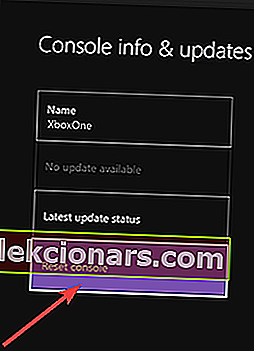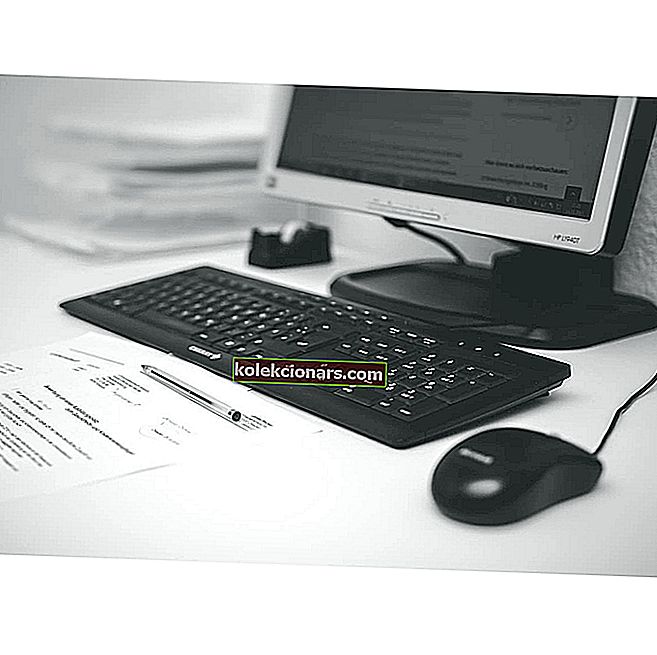- Noen ganger gjenkjenner ikke Xbox One den eksterne stasjonen. Hvis du leter etter løsninger, kan du lese artikkelen nedenfor for trinnvis guide.
- Første trinn er å starte Xbox på nytt, fjerne og koble til den eksterne lagringsenheten og koble den til en annen USB-port på Xboxen din for å se om den er gjenkjent.
- Avsnittet Fix Xbox One-utgaver inneholder alle artiklene om dette emnet.
- Hvis du ikke finner problemet med Xboxen din, kan du sjekke feilsøkingshubben for Xbox.

LØST: Xbox One klarer ikke å gjenkjenne ekstern harddisk
- Foreløpige trinn
- Slå på konsollen
- Forsikre deg om at ekstern medielagring oppfyller kravene i Xbox One
- Oppdater Xbox One
- Juster strømstyringen for lagring
- Tilbakestill Xbox One-operativsystemet
Xbox One er Microsofts 8. generasjons videospillkonsoll og oppfølging av den originale Xbox og Xbox 360.
Konsollen installerer hvert spill helt på harddisken, men noen spill kan være ganske massive, og de kan fylle opp 500 GB harddisk ganske raskt.
Heldigvis kan du kjøpe en ekstern harddisk og koble den til Xbox One for å ha ekstra lagringsplass.
Noen ganger kan det hende at Xbox One ikke gjenkjenner den eksterne stasjonen.
Hvis du er i denne situasjonen og leter etter løsninger, fortsett å lese denne artikkelen for å lære hvordan du kan fikse det.
Fremgangsmåte for å fikse ekstern stasjon som ikke gjenkjennes av Xbox One
Løsning 1: Innledende trinn
Det er noen ting du bør prøve først. De er veldig enkle og intuitive løsninger, men de kan spare deg for mye bry:
- Start Xbox One på nytt, siden det er en rask løsning som vanligvis hjelper i mange tilfeller
- Fjern og koble til den eksterne lagringsenheten på nytt
- Koble den eksterne lagringsenheten til en annen USB-port på Xbox One-konsollen
- Sjekk den eksterne harddisken på datamaskinen din for å se om den blir gjenkjent.
Løsning 2: Slå av konsollen
Et annet forslag er å utføre en hardkraftsyklus:
- Slå av konsollen ved å holde Xbox-knappen foran på konsollen i omtrent 10 sekunder. Konsollen slås av.
- Slå på konsollen igjen ved å trykke på Xbox-knappen på konsollen eller Xbox-knappen på kontrolleren
Merk : Hvis du ikke ser den grønne oppstartsanimasjonen når konsollen starter på nytt, gjenta trinnene beskrevet ovenfor. Forsikre deg om at du holder inne av / på-knappen til konsollen slås helt av.
Løsning 3: Kontroller Xbox One HDD-kravene
Ifølge produsenten, for at en ekstern lagringsstasjon for å lagre spill og apper fra Xbox One, må den oppfylle kravene nevnt nedenfor:
- Den bruker en USB 3.0-tilkobling. Hvis du bruker en USB-hub, må huben også være USB 3.0 eller nyere.
- Den har 256 GB eller større lagringskapasitet.
- Den har en skillevegg.
- Ikke mer enn tre lagringsenheter er koblet til konsollen samtidig.
Hvis noen av kravene ikke blir oppfylt, vet du i det minste at dette er maskinvareproblemer.
Løsning 4: Oppdater Xbox One
Det kan være mulig at det er nylige oppdateringer for Xbox One i påvente. Du kan oppdatere fastvaren for konsollen manuelt for å oppdage ekstern lagring.
Følg trinnene beskrevet nedenfor for å oppdatere konsollen:
- Trykk på Xbox-knappen for å åpne guiden
- Velg System og gå til Innstillinger
- Velg System og gå deretter til Oppdateringer
- Hvis du ser en oppdatering tilgjengelig, må du installere den
Etter at du har installert oppdateringen, gå tilbake til Innstillinger, velg System, og deretter Lagring og sjekk om enheten din vises i listen.
Løsning 5: Juster strømstyringen for lagring
Et annet godt forslag er å sjekke strøminnstillingene dine. For å gjøre det:
- Trykk på Xbox- knappen for å åpne guiden og velg System
- Gå til Innstillinger og velg Strøm og oppstart
- Velg Strømmodus og oppstart, og sørg for at Strømmodus er satt til Instant-on
- Fjern merket for alternativet Når Xbox er av, slår du av lagring
Løsning 6: Tilbakestill Xbox One-operativsystemet
Det kan være et problem med konsollets operativsystem, og Xbox One gjenkjenner ikke ekstern lagring. Tilbakestillingen kan gjøres uten å slette spill eller apper.
For å gjøre det:
- Trykk på Xbox- knappen for å åpne guiden og velg Innstillinger
- Velg Alle innstillinger, og velg deretter System
- Gå til konsollinfo og oppdateringer, og velg
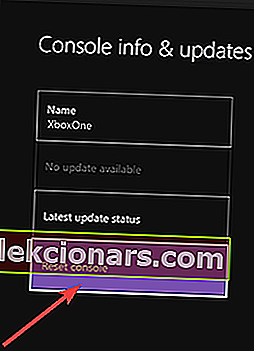
- Når du blir spurt om du vil tilbakestille konsollen, velger du Tilbakestill og beholder spillene og appene mine . Dermed vil operativsystemet tilbakestille sletting av potensielt ødelagte data uten å slette spill eller apper
Vi håper at løsningene ovenfor hjalp deg med å løse problemet ditt, og Xbox One oppdaget din eksterne harddisk. Forhåpentligvis har du nå mer plass til å lagre spillene dine.
Hvis du har andre forslag eller løsninger, gi oss beskjed i kommentarfeltet nedenfor.
FAQ: Les mer om eksterne harddisker på Xbox
- Hvordan får jeg Xbox-en til å gjenkjenne den eksterne harddisken?
Forsikre deg om at du har installert oppdateringer, og prøv å strømforsyne konsollen. Hvis det høres for komplisert ut, følg vår trinnvise guide for å løse dette problemet.
- Hvilket format må en ekstern harddisk ha for Xbox One?
- Hvilket format trenger en USB å være for Xbox one?
- Redaktørens merknad: Dette innlegget ble opprinnelig publisert i november 2018 og har siden blitt oppdatert og oppdatert i mars 2020 for friskhet, nøyaktighet og omfattende.